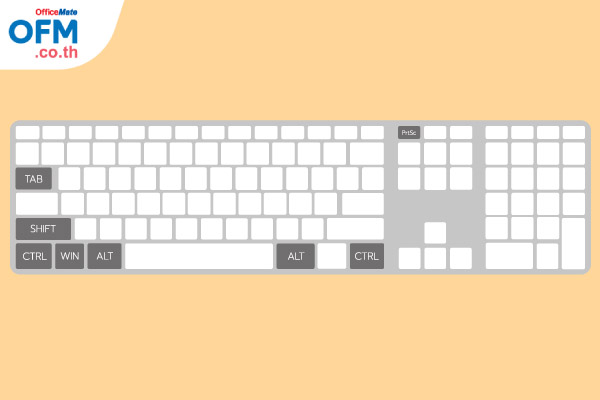หนึ่งทักษะสำคัญสำหรับมนุษย์ออฟฟิศ อย่างการรู้จักใช้งาน คีย์ลัด ซึ่งจัดเป็นสกิลที่ช่วยให้ใช้งานฟีเจอร์ต่าง ๆ บน Windows ได้อย่างรวดเร็วมากขึ้น โดยเฉพาะกับบางคำสั่งที่นอกจากจะช่วยลดเวลาในการลากเม้าส์ไปมา ยังช่วยให้การใช้งานคอมพิวเตอร์ของเหล่าพนักงานออฟฟิศปลอดภัยได้มากขึ้นอีกด้วย ในบทความนี้ OfficeMate เลยได้รวบรวมเอาสารพัด Shortcut บน Windows ที่จะเข้ามาช่วยให้เวลาการทำงานของทุกคน กระชับมากยิ่งขึ้น
ปุ่มต่าง ๆ บนคีย์บอร์ดสำหรับการกดคีย์ลัด
การกดใช้งานคีย์ลัด เป็นการใช้งานปุ่มต่าง ๆ บนคีย์บอร์ดที่ประกอบไปด้วยปุ่มคำสั่งและปุ่มตัวอักษรหรือปุ่มฟังก์ชัน (F Keys) โดยส่วนใหญ่แป้นพิมพ์จะมีการออกแบบเป็นมาตรฐานเหมือนกันทั่วโลก ทำให้ ‘ความจำของกล้ามเนื้อ’ (Muscle Memory) สามารถคุ้นชินกับตำแหน่งของปุ่มเหล่านั้นได้อย่างง่ายดาย ซึ่งประกอบไปด้วย
- ปุ่ม Ctrl(Control)
- ปุ่ม Shift
- ปุ่ม Windows
- ปุ่ม Alt (Alternate)
คีย์ลัดพื้นฐานบน Windows
หลายคนน่าจะมีความคุ้นเคยกับการใช้งานคีย์ลัดพื้นฐานกันมาไม่มากก็น้อย อาทิ Ctrl + C สำหรับก๊อปปี้ Ctrl + V สำหรับวางไฟล์ หรือ Ctrl + X สำหรับยกมาทั้งไฟล์ รวมถึงปุ่มสำคัญอย่าง Ctrl + S ที่ใช้เซฟทันที หรือ Shift + Ctrl + S สำหรับเซฟงานไปที่ ๆ ต้องการ ซึ่งคีย์ลัดเหล่านี้ สามารถนำไปใช้งานกับโปรแกรมอื่น ๆ ได้อาทิ Microsoft 365 หรือซอฟต์แวร์บางตัวของ Adobe และปุ่มอื่น ๆ ที่เป็นประโยชน์กับการทำงานในหน้า Windows อาทิ
- Ctrl + A: เลือกทั้งหมด ทุกอย่าง ทุกไฟล์ ที่อยู่ในหน้านั้น ๆ
- Ctrl + Z: ย้อนกลับไปยังสิ่งที่ทำไว้ก่อนหน้า
- Ctrl + Y: ไปยังสิ่งที่ได้ทำไว้ล่าสุด (Redo)
- Ctrl + Shift + N: สร้าง Folder ใหม่ (สำหรับบน Windows)
- Alt + Tab: สลับโปรแกรมที่เปิดอยู่
- Ctrl + W: ปิดแท็บหน้า Folder ที่เปิดอยู่ / Alt + F4 ปิดทั้งหมดหรือปิดหน้าต่าง/โปรแกรมที่ใช้งานอยู่
- F2: เปลี่ยนชื่อ Folder
- F5: รีเฟรชหน้าจอ
- F11: สำหรับย่อ/ขยายหน้า Folder
- Shift + Delete: ลบไฟล์ถาวร

Windows Keys กับคีย์ลัดต่าง ๆ
ปุ่ม Windows เป็นปุ่มที่อยู่คู่กับคีย์บอร์ดบนระบบปฏิบัติการ Windows นี้มาอย่างยาวนาน อีกทั้งมีคีย์ลัดสำหรับกดช่วยใช้งานหลายตัว ที่ใช้งานร่วมกับปุ่ม ๆ นี้
- Windows + L: ล็อกเครื่อง ออกจากหน้าวินโดว์เพื่อความปลอดภัย
- Windows + D: ซ่อนและแสดงโปรแกรมหรือโฟลเดอร์ที่กำลังใช้งานอยู่
- Windows + A: เปิดแถบ Quick Settings (สำหรับเปิดปิด Bluetooth / WiFi และเพิ่มลดเสียง)
- Windows + I: เปิดหน้า Settings
- Windows + E: เปิดหน้า File Explorer (Home)
คีย์ลัดดี ๆ ที่ใช้งานบน Browse
ปัจจุบันการเข้าถึงแพลตฟอร์มบนออนไลน์ต่าง ๆ ต้องอาศัยการใช้งานเบราว์เซอร์ทั้งนั้น นอกจากคีย์ลัดมาตรฐานบน Windows ที่สามารถใช้งานร่วมกันได้ แน่นอนว่ายังมีคีย์ลัดหลายตัวที่ช่วยให้จัดการสิ่งต่าง ๆ ได้อย่างรวดเร็วเช่นกัน
- Ctrl + D: Bookmark เว็บไซต์นี้
- Ctrl + H: ดู History ของเว็บไซต์ต่าง ๆ ที่เคยเข้าใช้งาน
- Ctrl + Tab: เปลี่ยน Tab บนเบราว์เซอร์
- Ctrl + Shift + T: เปิดแท็บล่าสุดที่เพิ่งปิดไป
- Ctrl + Shift + N: (P สำหรับ Firefox) เปิดใช้งานหน้าไม่ระบุตัวตน เพื่อความปลอดภัย
- Ctrl + Shift + Del: เปิดเมนูสำหรับลบข้อมูลการใช้งานต่าง ๆ บนเบราว์เซอร์ตัวนี้
คีย์ลัดสำหรับแคปเจอร์หน้าจอ
ปุ่ม PrtSc หรือ Print Screen เป็นอีกหนึ่งปุ่มที่หลายคนอาจได้ใช้งานบ่อย เพราะเป็นคีย์ลัดสำหรับแคปเจอร์หน้าจอบน Windows ซึ่งมักจะอยู่บริเวณด้านขวาบน ถัดจากปุ่ม F12 บนคีย์บอร์ด โดยมีการใช้งานร่วมกับปุ่มคีย์ต่าง ๆ เพื่อให้สามารถทำงานได้ง่ายขึ้น ดังนี้
- PrtSc แคปเจอร์หน้าจอทั้งหมด
- Ctrl + PrtSc แคปเจอร์หน้าจอเฉพาะหน้าต่างที่เปิดอยู่ล่าสุด
- Windows + PrtSc แคปเจอร์หน้าจอแบบเซฟเก็บในโฟลเดอร์ Pictures อย่างรวดเร็ว
- Windows + Shift + S แคปหน้าจอแบบลากครอปได้

สำหรับคีย์ลัดที่หยิบมาแนะนำ ยังเป็นเพียงแค่ส่วนหนึ่งเท่านั้น ซึ่งยังมีคีย์ลัดอีกมากมายที่ช่วยซัพพอร์ตการทำงานในด้านต่าง ๆ หากรู้จักการใช้งานอย่างคล่องมือ รับรองเลยว่าจะยิ่งช่วยให้เหล่าพนักงานออฟฟิศจัดการงานต่าง ๆ ได้อย่างรวดเร็ว
สั่งซื้อเลยวันนี้! ✨OfficeMate มีคีย์บอร์ดให้เลือกหลากหลายรุ่น ตอบโจทย์ทั้งการทำงาน และสุขภาพข้อมือ พร้อมโปรโมชั่นพิเศษ ช้อปครบ 499.- ส่งฟรีทั่วไทย!👉 ช้อปคีย์บอร์ดคุณภาพ คลิกที่นี่
🔥 ดีลสุดพิเศษสำหรับลูกค้าใหม่! 🔥
🛍️ ซื้อครบ 999.- ใส่โค้ด “NEW10” รับส่วนลด 10% (สูงสุด 1,000 บาท)
🎯 ยิ่งช้อป ยิ่งลด! อย่าพลาดดีลสุดคุ้มวันนี้!
📌 ช้อปเลย 👉 www.ofm.co.th
บทความที่เกี่ยวข้อง